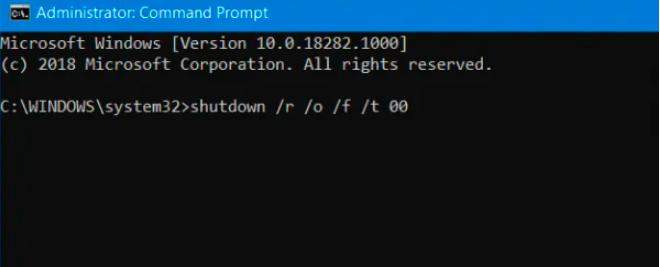
Muchos problemas con las ventanas en su computadora portátil, tableta o PC se solucionarán con la operación de reinicio de fábrica. Como Windows 11 es relativamente nuevo en el mercado, los usuarios no saben cómo restablecer la fábrica de Windows 11. En esta guía, pasaremos por algunas de las formas comunes de restablecer Windows para todo tipo de dispositivos. Asegúrese de prestar atención a la herramienta Premium que vamos a presentar en esta guía.
Terminará perdiendo sus archivos en este proceso, así que asegúrese de que todos los archivos importantes ya estén respaldados para su uso futuro. La siguiente sección es sobre cómo restablecer la PC o la computadora portátil Windows 11 a la configuración de fábrica y aprenderá instrucciones paso a paso sobre cada método.
Caso 1. Cómo restablecer la fábrica Windows 11 sin configuración
Muchos usuarios han descubierto que la restauración de su configuración de Windows a fábrica resuelve muchos de los problemas que tienen con sus PC. Por ejemplo, si tiene problemas para instalar programas en su PC o computadora portátil, o si su dispositivo se ejecuta lento, entonces restablecer Windows podría ser la opción correcta para usted.
En lugar de usar la aplicación Configuración, aprenderemos cómo restablecer la fábrica PC Windows 11 con un símbolo del sistema. Comencemos con los pasos:
- Abra un símbolo del sistema en su computadora portátil o PC presionando Win + R.
- Ahora, ingrese el siguiente comando: apagado /r /o /f /t 00 y presione ENTER.
Esto lo llevará a las opciones de inicio avanzadas donde puede realizar más cambios según sus requisitos.
Caso 2. Cómo restablecer la fábrica Windows 11 sin contraseña
Ingresar la interfaz de Windows sin una contraseña válida no es fácil. El proceso es bastante complicado y el usuario tendrá que eliminar o evitar la contraseña de seguridad y las pantallas de bloqueo de la cuenta. Desbloquear para Windows es una herramienta avanzada para restablecer las contraseñas de Windows en estas situaciones. Como ya hemos discutido el proceso, el desafío aquí es cómo acceder a la interfaz de Windows sin contraseña.
Descarga gratuita
Descarga segura
1. Cómo restablecer la fábrica Windows 11 sin registrar
Reinstalación de Windows eliminará todas las cuentas y terminará perdiendo datos completos sobre sus unidades. Para la eliminación de cuenta específica y el reinicio de la contraseña, Desbloquear (Windows) es una herramienta confiable. Solo restablecerá la contraseña o eliminará la cuenta para la cuenta específica. Estos son los simples pasos para usar esta herramienta para restablecer Windows 11 a fábrica sin contraseña.
Paso 1: Descargue e instale la aplicación
Descargue e instale el programa en otra computadora accesible. Ya sea que desee restablecer la contraseña o desee eliminar o agregar una nueva cuenta, primero debe crear el RESET USB o el disco.
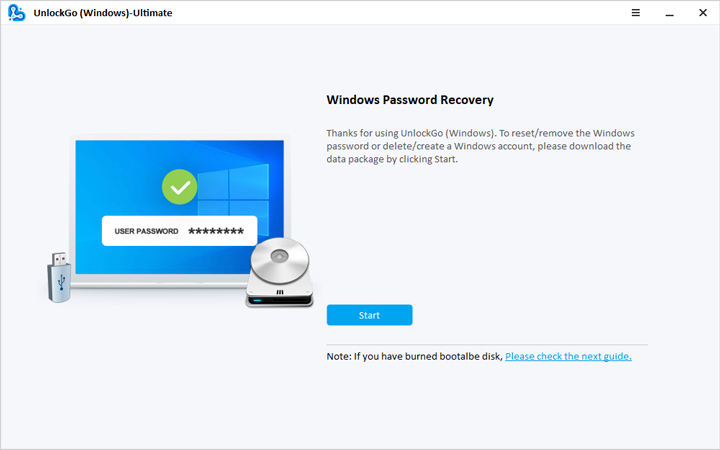
Paso 2: Crear disco de restablecimiento de Windows
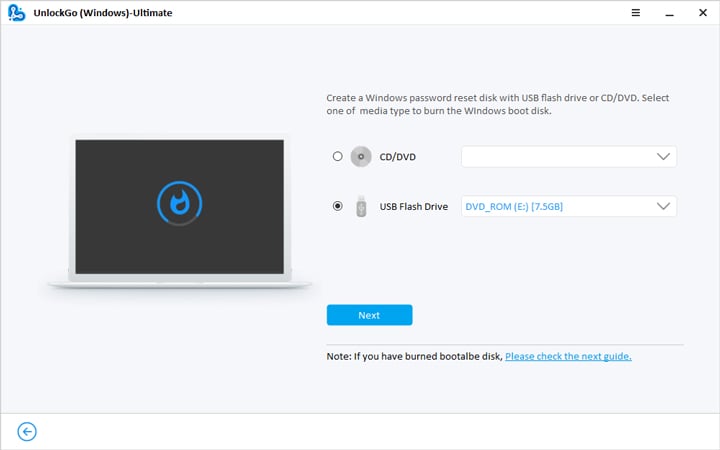
Paso 3: PC bloqueada de arranque desde el reinicio USB
Después de quemar, inserte el USB quemado en la computadora bloqueada, ingrese el menú de arranque manteniendo presionando F12 o ESC para la mayoría de la computadora, el cuadro a continuación puede elegir cómo arrancar el menú.
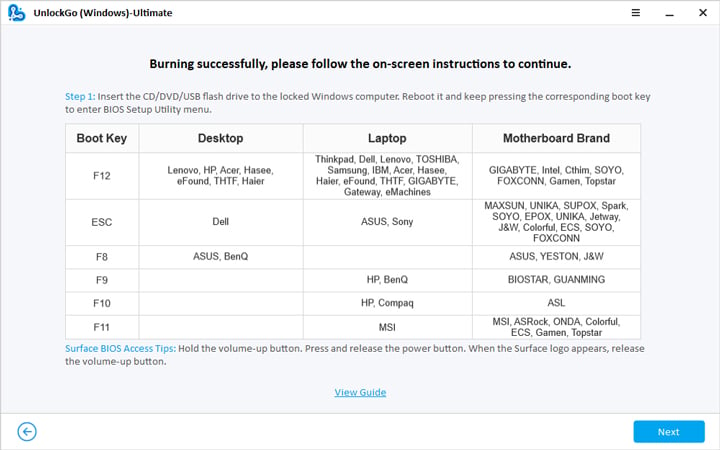
Cuando se ingresa el menú de arranque, usando la tecla de flecha para seleccionar la pestaña Boot, y luego arranque la prioridad del dispositivo, configure su USB/CD/DVD de arranque, finalmente presione F10 Guardar y Salir.
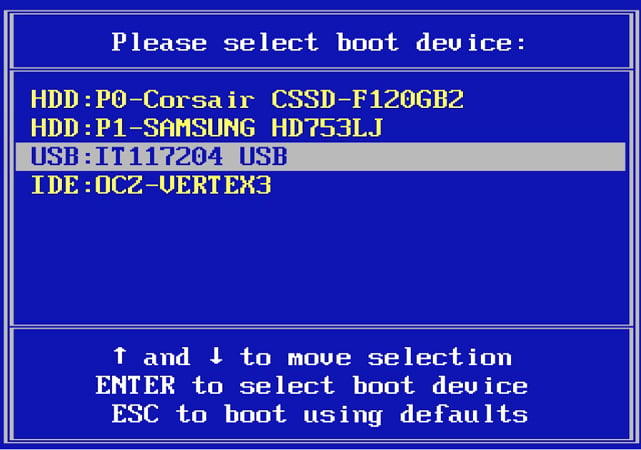
Paso 4: Restablecer la contraseña de Windows/eliminar una cuenta de Windows a Factory Restablecer Windows 11
También puede optar por restablecer la contraseña de Windows para ingresar a la computadora bloqueada y seguir las formas anteriores para restablecer la fábrica de Windows 11 o eliminar la cuenta seleccionada con la ayuda de desbloquear para Windows y este proceso eliminará todos los datos almacenados de esa cuenta. No es necesario restablecer la computadora de fábrica si solo desea eliminar ciertas cuentas.
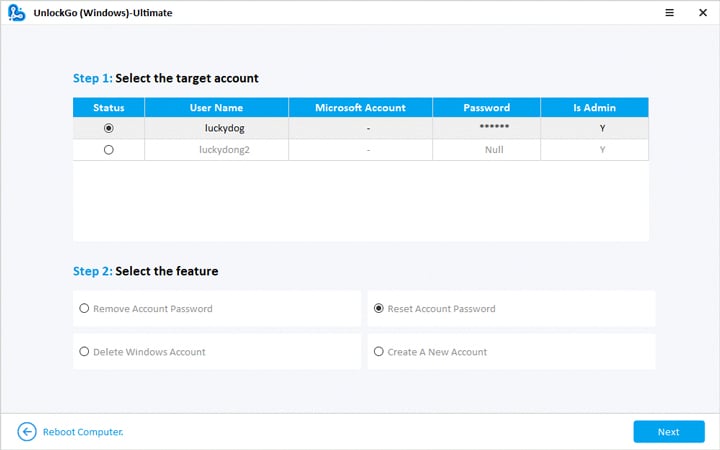
Después de esto, puede restablecer fácilmente Windows 11 a la configuración de fábrica sin preocuparse por las contraseñas y otros detalles de seguridad. Luego, puede continuar viendo cómo restablecer la fábrica de Windows 11 cuando obtenga la contraseña o los derechos de administración.
2. Cómo restablecer la fábrica Windows 11 desde la pantalla de bloqueo
Desde la pantalla de bloqueo, el usuario puede acceder a opciones de inicio avanzadas. Para aprender a restablecer la fábrica de Windows 11 sin iniciar sesión, debe seguir los pasos dados:
- Presione la tecla Windows + L para bloquear la pantalla Windows 11.
- Presione el botón de encendido y luego presione la tecla Mayús y haga clic en Reiniciar.
- Esto lo llevará a las opciones de inicio avanzadas una vez que la computadora se haya reiniciado.
Caso 3. Cómo restablecer la fábrica Windows 11 con contraseña
Una sola solución puede no funcionar para todos los usuarios, así que; Nuestro objetivo es convertirlo en una guía útil para todo tipo de usuarios. Aquí, comencemos con los métodos comunes para restablecer la fábrica Windows 11.
El proceso será bastante fácil y simple con el acceso a la contraseña. Con una contraseña, el usuario no tendrá que omitir ningún paso de seguridad manualmente. Los usuarios autorizados con la contraseña correcta pueden restablecer Windows 11 a la configuración de fábrica utilizando estos dos métodos.
Factory Restablecer Windows 11 desde la configuración
La aplicación Configuración en Windows 11 permite a los usuarios realizar diferentes cambios en el sistema desde un solo lugar. En lugar de hacer las cosas manualmente, la configuración proporciona acceso gráfico a todos los cambios. Estos son los pasos a seguir para este método:
- Abra la aplicación Configuración y haga clic en la opción del sistema desde el panel izquierdo y luego haga clic en Recuperar desde el panel derecho.
- Siga desplazando la página de recuperación y luego elija la opción «Restablecer esta PC» y haga clic en el botón «Restablecer PC».
- La siguiente ventana solicitará la selección de dos opciones y debe elegir el «Eliminar todo (elimina todos sus archivos, aplicaciones y configuraciones)». opción para el reinicio de fábrica.
- La siguiente ventana le mostrará dos opciones más: descarga en la nube o instalación local y puede elegir cualquier opción según la disponibilidad de la configuración de Windows.
- Al hacer clic en el botón siguiente, el usuario puede hacer cambios adicionales. Elija la opción «Borrar datos» y confirme.
- Haga clic en el botón Restablecer y la computadora iniciará el proceso de reinicio de fábrica para Windows 11.
- El proceso iniciará la barra de progreso y una vez que el proceso esté completo, puede comenzar a usar Windows 11 para configuraciones de fábrica.
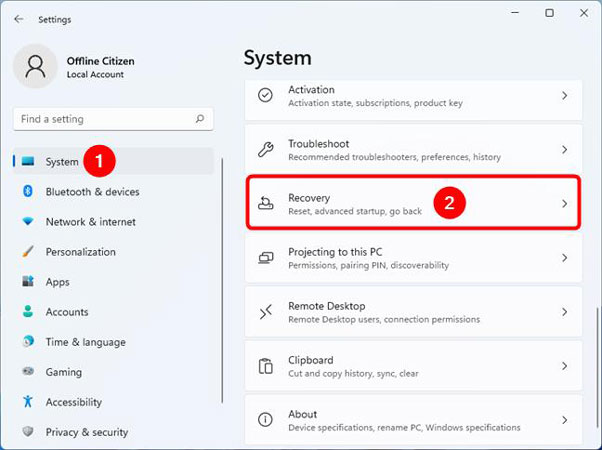

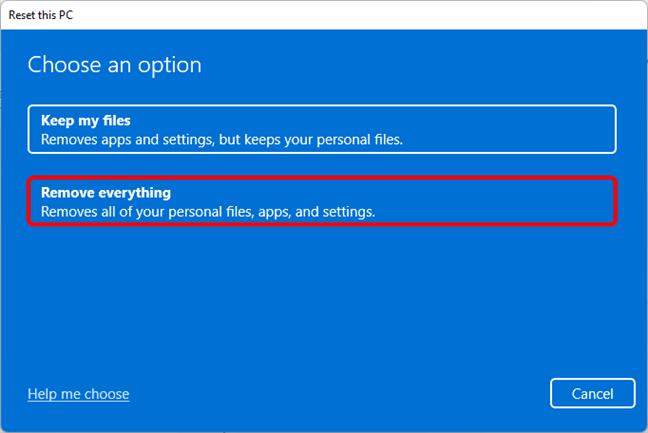


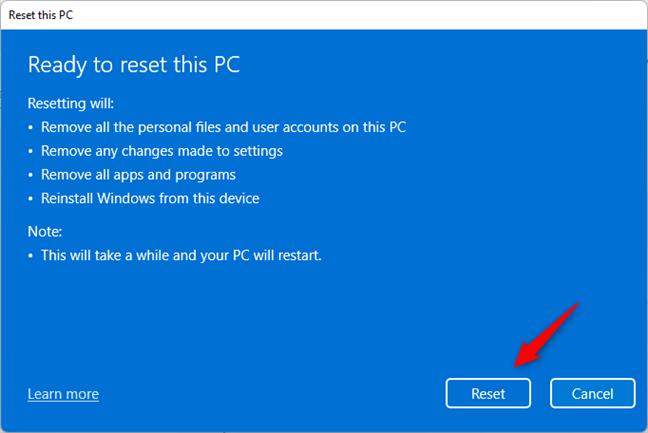

Nota: Las personas también preguntan cómo restablecer el símbolo del sistema Windows 11 de fábrica, es realmente fácil y simple. Presione la tecla Windows + S en su teclado y luego escriba CMD, luego haga clic en Ejecutar como administrador en su dispositivo Windows 11, escriba: Systemreset -FactoryReset, luego puede ver cómo restablecer la fábrica de Windows 11, simplemente siga las instrucciones en pantalla.
Preguntas frecuentes sobre el reinicio de fábrica Windows 11
Aquí hay algunas preguntas comunes que pueden aparecer en su mente con respecto a nuestro tema.
1. ¿Podemos restablecer Windows 11 a la configuración de fábrica de forma segura?
El proceso es seguro para restablecer Windows 11. Hay muchas opciones disponibles en la aplicación de configuración y el símbolo del sistema para restablecer Windows 11 a la configuración de fábrica. Sin embargo, el proceso eliminará todos los archivos personales, aplicaciones y actualizaciones de Windows. Por lo tanto, debe asegurarse de que toda la copia de seguridad esté realizada antes de reiniciar.
2. ¿Qué sucede cuando la fábrica restablece Windows 11?
Perderá todos sus archivos y programas. Sin embargo, solo la cuenta personal se eliminará de su almacenamiento. Puede restaurar fácilmente sus archivos desde el modo seguro después de restablecer Windows 11.
RELATED: 5 Métodos Fáciles para Restablecer de Fabrica un Vivo con/ sin Contraseña [Nuevo]
Notas finales
Restablecer Windows 11 eliminará todos sus archivos y programas de la PC. Sin embargo, el proceso es completamente seguro y seguro si encuentra una fuente confiable para restablecer Windows 11 a la configuración de fábrica. El tema anterior le proporciona detalles completos sobre todo el proceso. El problema comienza cuando tiene que realizar un restablecimiento de fábrica sin una contraseña.
Si está bloqueado de su computadora o desea restablecer su contraseña de Windows en tales situaciones, desbloquee: la recuperación de contraseñas de Windows es su mejor opción. Es una herramienta premium que está disponible para descarga gratuita. Puede probarlo hoy y luego para desbloquear el verdadero potencial de la herramienta.
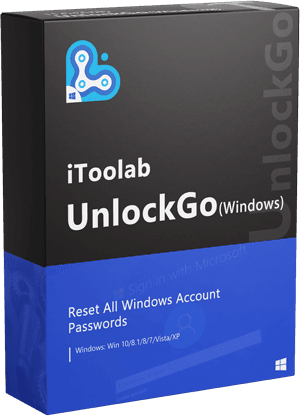
Desbloquear (Windows)
Retire todo en Windows 11
- Restablecer contraseña de Windows 11 y contraseñas de cuentas en cuestión de minutos.
- Eliminar o eliminar todo tipo de cuentas sin contraseña.
- Acceda a la interfaz de Windows para restablecer a la configuración de fábrica sin contraseña.
- Haga cambios en su computadora sin limitaciones.
Descarga gratuita
Descarga segura
